USBメモリーを取り付ける
1.USBメモリーのウィンドウを表示する

![2 [フォルダーを開いてファイルを表示]をクリック,[自動再生]が表示された](/contents/037/img/img20100419193250063862.jpg)
2.USBメモリーのファイルを確認する
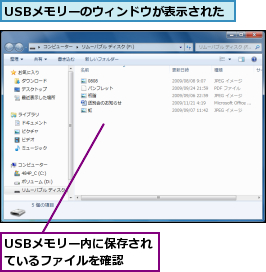
USBメモリーを取りはずす
1.USBメモリーを取りはずす
![1 通知領域の[▲]をクリック,2 USBメモリーのアイコンをクリック,USBメモリー内のファイルやUSBメモリーのウィンドウを閉じておく](/contents/037/img/img20100419193125009430.jpg)
![3 [(USBメモリーの製品名など)の取り出し]をクリック,4 パソコンからUSBメモリーを取りはずす,安全に取りはずせる場合は[ハードウェアの取り外し]が表示される](/contents/037/img/img20100419193057086799.jpg)
[ヒント][自動再生]以外からUSBメモリーのウィンドウを開くには
[自動再生]が表示されない場合は、[スタート]‐[コンピューター]をクリックし、ドライブの一覧から[リムーバブルディスク]をダブルクリックすると、USBメモリーのウィンドウが開きます。

USBメモリーの取り付けや取りはずしを安全に行えるようにしておきましょう。取りはずしは画面右下の通知領域のアイコンをクリックして行います。

![2 [フォルダーを開いてファイルを表示]をクリック,[自動再生]が表示された](/contents/037/img/img20100419193250063862.jpg)
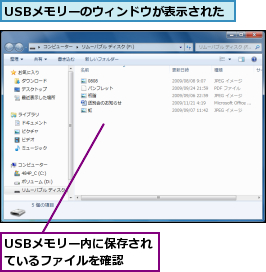
![1 通知領域の[▲]をクリック,2 USBメモリーのアイコンをクリック,USBメモリー内のファイルやUSBメモリーのウィンドウを閉じておく](/contents/037/img/img20100419193125009430.jpg)
![3 [(USBメモリーの製品名など)の取り出し]をクリック,4 パソコンからUSBメモリーを取りはずす,安全に取りはずせる場合は[ハードウェアの取り外し]が表示される](/contents/037/img/img20100419193057086799.jpg)
[自動再生]が表示されない場合は、[スタート]‐[コンピューター]をクリックし、ドライブの一覧から[リムーバブルディスク]をダブルクリックすると、USBメモリーのウィンドウが開きます。

この記事が気に入ったら
いいね!しよう
できるネットから最新の記事をお届けします。